Operation Manual
Table Of Contents
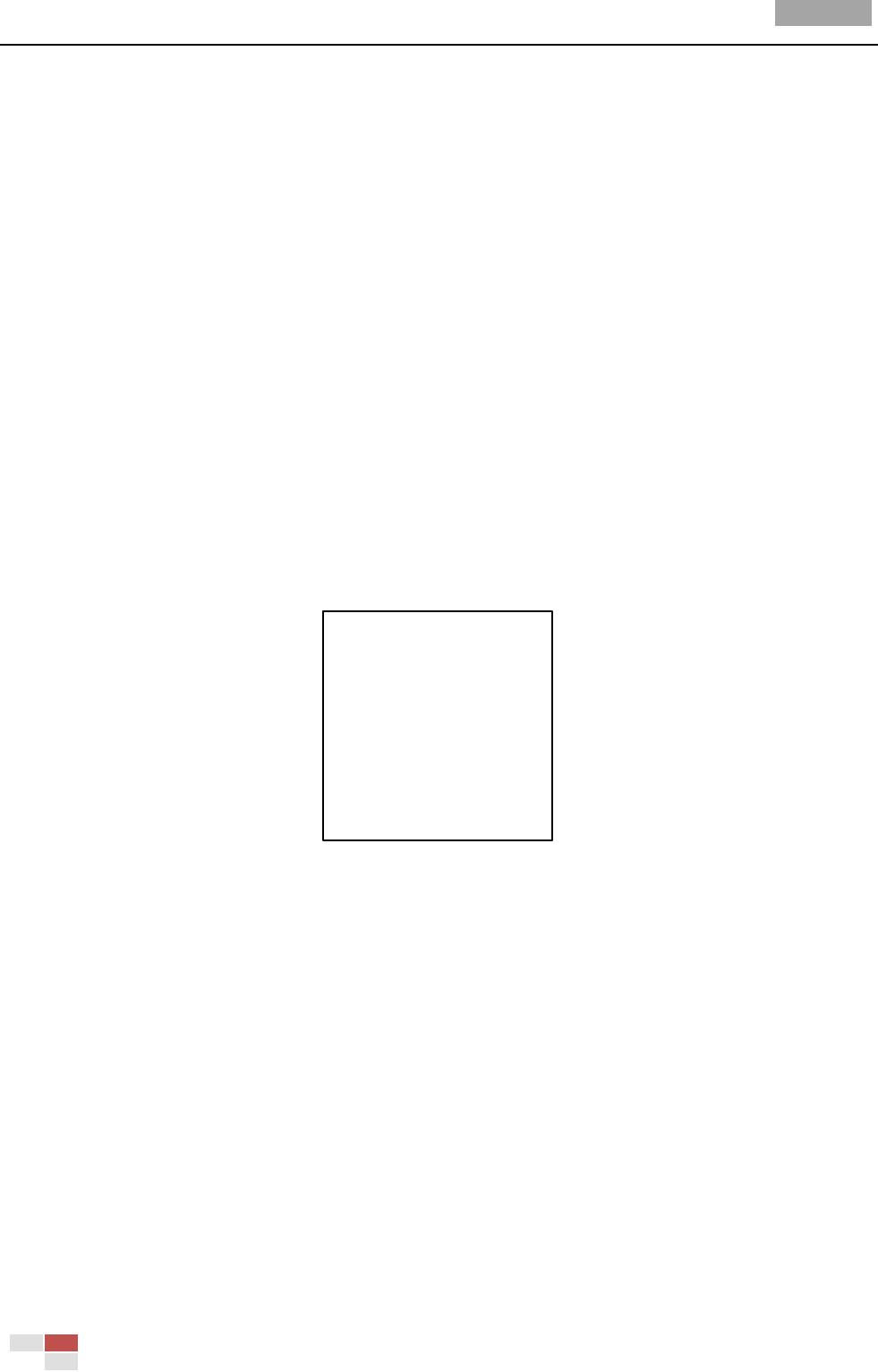
Gebruikershandleiding voor 5-inch high speed dome
© Hikvision Digital Technology Co., Ltd. Alle rechten voorbehouden.
26
3.4.5 Tijdtaken configureren
Doel:
Een tijdtaak is een geplande dome-actie die zo kan worden geconfigureerd dat deze op een
specifieke tijd automatisch wordt uitgevoerd.
Stappen:
1. Verplaats de cursor om het submenu TIME TASK (TIJDTAAK) te openen:
MAIN MENU > DOME SETTINGS > TIME TASK (HOOFDMENU > DOME-INSTELLINGEN >
TIJDTAAK)
2. Het taaknummer kiezen
Stappen:
(1) Verplaats de cursor naar TASK NUM (TAAKNUMMER) en klik op IRIS+ om de
bewerkingsmodus te openen.
(2) Klik op de richtingsknoppen Omhoog en Omlaag om het nummer van de te configureren
taak te selecteren.
(3) Klik opnieuw op IRIS+ om uw keuze te bevestigen en de bewerkingsmodus voor deze kolom
af te sluiten.
Opmerking: U kunt maximaal 8 taken configureren.
TIME TASK
TASK NUM 1
TASK STATE ON
TASK ACTION NONE
TASK TIME
TASK PREVIEW
TASK CLEAR
BACK EXIT
Afbeelding 3-19 Configuratiemenu voor tijdtaken
3. De taakstatus instellen
Stappen:
(1) Verplaats de cursor naar TASK STATE (TAAKSTATUS) en klik op IRIS+ om de bewerkingsmodus
te openen.
(2) Klik op de richtingsknoppen Omhoog en Omlaag om de taakstatus in te stellen op ON (AAN).
(3) Klik opnieuw op IRIS+ om uw keuze te bevestigen en de bewerkingsmodus voor deze kolom
af te sluiten.
4. De taakactie configureren
Stappen:
(1) Verplaats de cursor naar TASK ACTION (TAAKACTIE) en klik op IRIS+ om de
bewerkingsmodus te openen.
(2) Klik op de richtingsknoppen Omhoog en Omlaag om de taakactie te selecteren: preset 1-8,
patroon 1-4, patrouille 1-8, panscannen, kantelscannen, willekeurig scannen, framescannen,
panoramisch scannen, dagmodus, nachtmodus of geen enkele actie.
(3) Klik opnieuw op IRIS+ om uw keuze te bevestigen en de bewerkingsmodus voor deze kolom










